Reklame
 Hvis du tilbringer det meste af din dag på at arbejde på din Mac, skal du prøve at automatisere så mange opgaver som muligt. Jeg har skrevet artikler om brug af flere af Apples automatiseringsfunktioner, herunder Automator-arbejdsgange 10 Automatorhacks, du kan oprette og bruge i dag [Mac] Læs mere , smarte postkasser Fem væsentlige smarte postkasser til Apple Mail [Mac] Læs mere , smarte afspilningslister Sådan opretter du 5 smarte iTunes-afspilningslister til iPad, iPhone og iPod Læs mere og senest om kraften i tredjepartsprogrammer som Tastatur Maestro Automatiser alt på din Mac med tastatur Maestro [Mac]Jeg har skrevet flere artikler om Mac-automatisering, herunder en MUO-automatiseringsvejledning til, hvordan man kommer i gang med Apples Automator og de indbyggede OS X-funktioner til oprettelse af smarte mapper, afspilningslister, albums og postkasser. Men... Læs mere og Hazel Hazel - Udførelse af opgaver på din Mac, så du ikke behøverJeg har tidligere skrevet en hel MUO-guide om brug af Apples smarte mapper og Automator-program, men a klassisk tredjeparts applikation kaldet Hazel er en af mine personlige automatiseringsassistenter, der fungerer i baggrund,... Læs mere .
Hvis du tilbringer det meste af din dag på at arbejde på din Mac, skal du prøve at automatisere så mange opgaver som muligt. Jeg har skrevet artikler om brug af flere af Apples automatiseringsfunktioner, herunder Automator-arbejdsgange 10 Automatorhacks, du kan oprette og bruge i dag [Mac] Læs mere , smarte postkasser Fem væsentlige smarte postkasser til Apple Mail [Mac] Læs mere , smarte afspilningslister Sådan opretter du 5 smarte iTunes-afspilningslister til iPad, iPhone og iPod Læs mere og senest om kraften i tredjepartsprogrammer som Tastatur Maestro Automatiser alt på din Mac med tastatur Maestro [Mac]Jeg har skrevet flere artikler om Mac-automatisering, herunder en MUO-automatiseringsvejledning til, hvordan man kommer i gang med Apples Automator og de indbyggede OS X-funktioner til oprettelse af smarte mapper, afspilningslister, albums og postkasser. Men... Læs mere og Hazel Hazel - Udførelse af opgaver på din Mac, så du ikke behøverJeg har tidligere skrevet en hel MUO-guide om brug af Apples smarte mapper og Automator-program, men a klassisk tredjeparts applikation kaldet Hazel er en af mine personlige automatiseringsassistenter, der fungerer i baggrund,... Læs mere .
Uden at kende et enkelt kodeord kan vi Mac-ikke-udviklere praktisk talt automatisere enhver overflødig opgave på vores computere. Fra lancering af mest anvendte websteder og skrivning af regelmæssigt brugte ord og sætninger til oprydning af filer og mapper. De fleste af disse Mac-tip En komplet begyndervejledning til macOS: Kom i gang på kun 1 timeVores komplette guide til macOS viser dig alt hvad du har brug for for at komme i gang og være komfortabel med en splinterny MacBook eller iMac. Læs mere kan udføres ved hjælp af Keyboard Maestro eller Automator, men hvis du hellere ikke gider med at oprette makroer og arbejdsgange, følgende tip og applikationer tager kun et par minutter at konfigurere og udføre.
Automatiser startobjekter
Start op: Hvis du starter din computer hver morgen, har du forhåbentlig den indstillet til at starte automatisk. Hvis ikke, skal du blot starte Systemindstillinger> Energibesparelse, og klik derefter på Tidsplan… knap. Du kan planlægge den tid, du ønsker, at din Mac skal starte eller vågne op, mens du f.eks. Får din første kop kaffe.
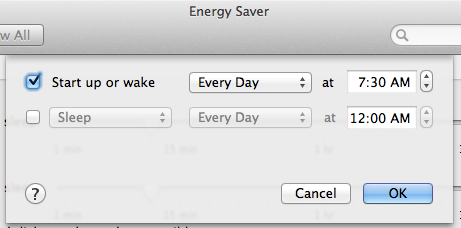
Login-applikationer: Du vil også sikre dig, at du har tildelt nogle af dine mest anvendte og bedste Mac-apps De bedste Mac-apps, der kan installeres på din MacBook eller iMacLeder du efter de bedste apps til din MacBook eller iMac? Her er vores omfattende liste over de bedste apps til macOS. Læs mere til automatisk at starte, når du logger på din Mac (eller når din computer logger ind for dig.) Start Systemindstillinger> Brugere og grupper, og klik derefter på Login varer knap. Her kan du tilføje de applikationer, du vil åbne ved login.
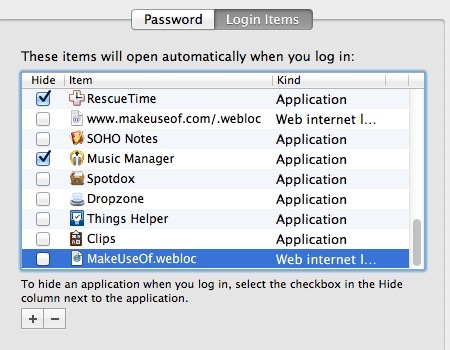
Åbn websider: Bemærk også, at der står ”login” -poster, ikke kun applikationer. Så du kan faktisk lade bestemte websider, filer eller mapper starte efter login. For at opsætte dette skal du først åbne websiderne i din standardwebbrowser. Opret en ny mappe på dit skrivebord, og giv den en titel, f.eks. "Automatiske websider." Klik derefter på og træk ikonet og URL'en for hver webside til mappen.

Læg mappen med websider i mappen Dokumenter eller applikationer, så de ikke slettes ved et uheld. Nu, tilføj hver webside til din Login varer liste, som du gør med applikationer.
Hvis du ikke genstarter hver morgen, men du vil have angivne applikationer, der automatisk startes på forskellige tidspunkter af dagen, skal du tjekke ud Opgaver indtil daggry Planlæg daglige opgaver med opgaver indtil daggry [Mac]Lad os sige, at du bare vil planlægge et par små daglige eller ugentlige opgaver på din Mac, og at du ikke har lyst til at trække Automator ud eller finde ud af et script i AppleScript. Nå, en lille ... Læs mere .
Automatiser mail
En af de største tidspildere på enhver computer er e-mail. For at forhindre, at Mail starter i løbet af dagen, har jeg deaktiveret e-mail-meddelelser og brug Mail regler 2 enkle Apple Mail-regler for bedre at håndtere indgående e-mails [Mac] Læs mere og smarte postkasser Fem væsentlige smarte postkasser til Apple Mail [Mac] Læs mere at håndtere mine vigtigste e-mails. Du kan bruge VIP-mapper og smarte mapper til at fokusere ononline-e-mails fra udpegede afsendere og derefter ignorere resten indtil senere på dagen.
Planlæg e-mails
En anden mail-relateret automatisering involverer opsætning af en tidsplan for at sende e-mails senere. Hvis du regelmæssigt sender breve til klienter til jobrelateret arbejde, kan du bruge en Gmail-tjeneste som Boomerang Planlæg e-mails, der skal sendes senere med Boomerang til Gmail i ChromeGmail er et genialt værktøj til at styre e-mails. Meget af det, der mangler pr. Standard, dækkes af Gmail Labs-apps eller browser-tilføjelser. Boomerang er en browser-tilføjelse tilgængelig til Chrome, som lad os ... Læs mere at planlægge og sende udpegede meddelelser senere eller en Apple Mail plug-in kaldet MailHub Mac Mail - 5 plugins, der vil raket din produktivitetJeg har tidligere dækket tidsbesparende funktioner i den seneste version af Apples Mail-klient, men på trods af det forbedret brugergrænseflade, søgefunktioner, favoritbjælke og VIP-mapper, der mangler stadig funktioner Mac-strøm brugere ... Læs mere for at minde dig om at sende gemte e-mails. IPhone-appen, Postkasse Mac Mail - 5 plugins, der vil raket din produktivitetJeg har tidligere dækket tidsbesparende funktioner i den seneste version af Apples Mail-klient, men på trods af det forbedret brugergrænseflade, søgefunktioner, favoritbjælke og VIP-mapper, der mangler stadig funktioner Mac-strøm brugere ... Læs mere inkluderer også en mail-påmindelse.
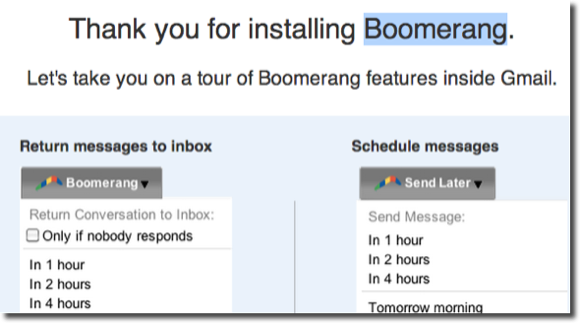
Skjul applikationer automatisk
Hvis du åbner flere forskellige applikationer i løbet af dagen, er det let for dit skrivebord at blive rodet. Houdini (gratis) kan hjælpe med at fjerne rodet på dit skrivebord ved automatisk at skjule udpegede applikationer efter en sikker periode med inaktivitet.
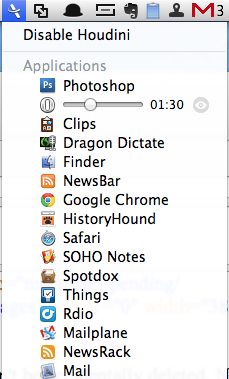
Du kan angive mængden af inaktiv tid for dine mest anvendte applikationer fra Aldrig til 5 minutter. Det tager dig et par dage at finde ud af, hvor lang tid du skal tildele til hver applikation, men derfra har du brug for at bryde med at skjule programmer, når du har brug for dem.
Automatisk indtastning
Hvis du er en Mac-strømbruger, ved du sandsynligvis, at du kan bruge et program som TextExpander ($ 34,95) til at hjælpe med at fremskynde din indtastning. Jeg gennemgik TextExpander tilbage i januar. I bund og grund, det giver dig mulighed for at oprette korte forkortelser, der udløser ord, sætninger og endda hele kedelplader.
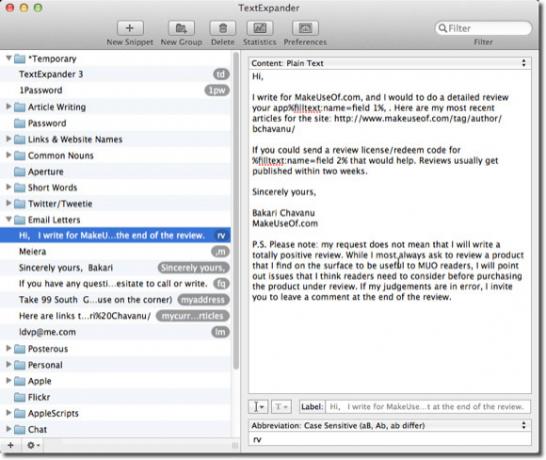
Så, for eksempel, når jeg vil skrive mit navn, skriver jeg simpelthen “bk”, og tekstudvidelsesprogrammet erstatter straks denne forkortelse med mit fornavn, "Bakari." Hvis du ikke bruger et tekstudvidelsesprogram, spilder du masser af tid på at skrive på dit Mac.
Automatisk skærmdimmer
Selvom det kan være svært at rive dig væk fra din computer, lønner det sig at faktisk gå i seng på en anstændig time. En skærmdimmer kaldet Strøm 10 Automatorhacks, du kan oprette og bruge i dag [Mac] Læs mere (Gratis) kan hjælpe dig med at gøre netop det.
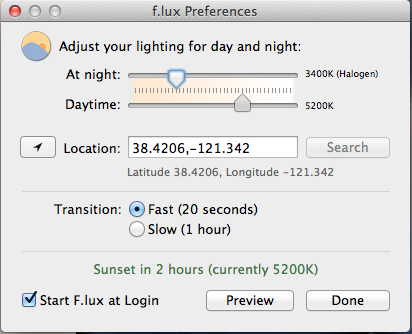
Jackson Chung gennemgik F.lux Brug F.lux til at sove bedre efter computeraktiviteter om aftenenHvis du ser nøje, har de fleste LCD-skærme en knap til automatisk at ændre attributterne på skærmen for at justere for de typer medier, der vises. Læs mere tilbage i 2009, men siden er det blevet forbedret for at give brugerne bedre kontrol over justering af lysstyrke og lystemperatur til justering af dagtimerne og om natten. Du kan endda justere, hvor langsomt dæmpningen sker, fra 20 sekunder til så langsom som en time. Tro mig, når din skærm automatisk dæmpes på det angivne tidspunkt, og din computer er indstillet til at lukke ned på et bestemt tidspunkt, er det måske alt, hvad det kræver, at du kalder det en dag.
Opsætning af disse applikationer og Mac-tip Skiftet: Konverteringsguiden til Mac og OS XTænker du på at skifte fra din Windows-baserede pc til en Mac? Lær alt hvad du har brug for at vide for at gøre denne overgang smertefri. Læs mere tager tid, men du får det hele tilbage (og derefter nogle), jo flere opgaver du automatiserer. Fortæl os, hvis disse forslag er nyttige til at automatisere din dag.
Hvordan ser din produktivitetsopsætning ud? Hvordan får du ting med så mange distraktioner? Efterlad dine tanker nedenfor.
Bakari er freelance skribent og fotograf. Han er en langvarig Mac-bruger, jazzmusikfan og familie mand.

